电脑上设置路标图标的方法是什么?路标图标有什么作用?
- 电脑设备
- 2025-03-06
- 58
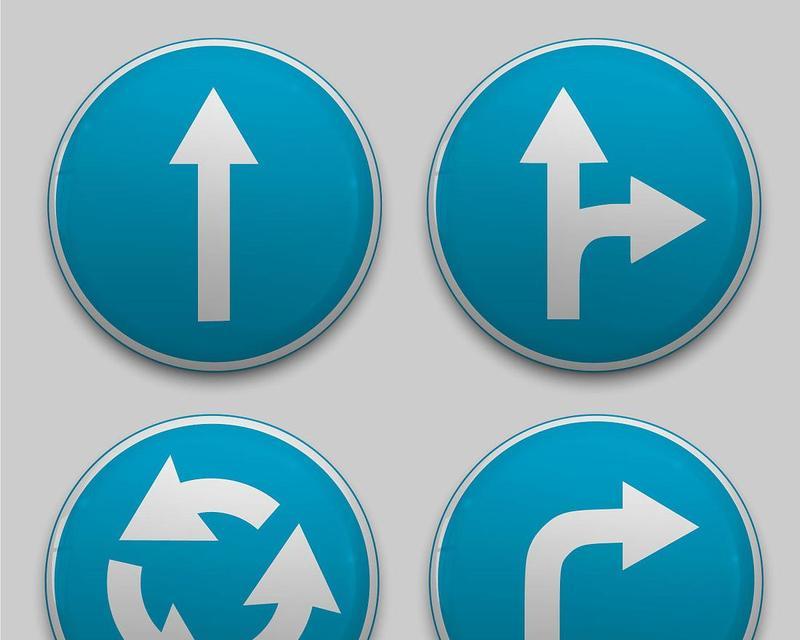
电脑作为我们日常工作中不可或缺的工具,其便捷性和功能性直接影响到我们的工作效率。路标图标,作为操作系统中的一种用户界面元素,能够帮助用户快速识别和定位文件或文件夹,提高...
电脑作为我们日常工作中不可或缺的工具,其便捷性和功能性直接影响到我们的工作效率。路标图标,作为操作系统中的一种用户界面元素,能够帮助用户快速识别和定位文件或文件夹,提高工作效率。本文将详细介绍如何在电脑上设置路标图标,以及路标图标所具有的重要作用。
什么是路标图标
路标图标,也称为快捷方式图标,是一种指向文档、文件夹、程序或设备的图标。它为用户提供了直接访问这些资源的链接,而无需在复杂或深层的目录结构中导航。通过路标图标,用户可以将最常用或最重要的资源放在桌面上或收藏夹中,方便快速访问。
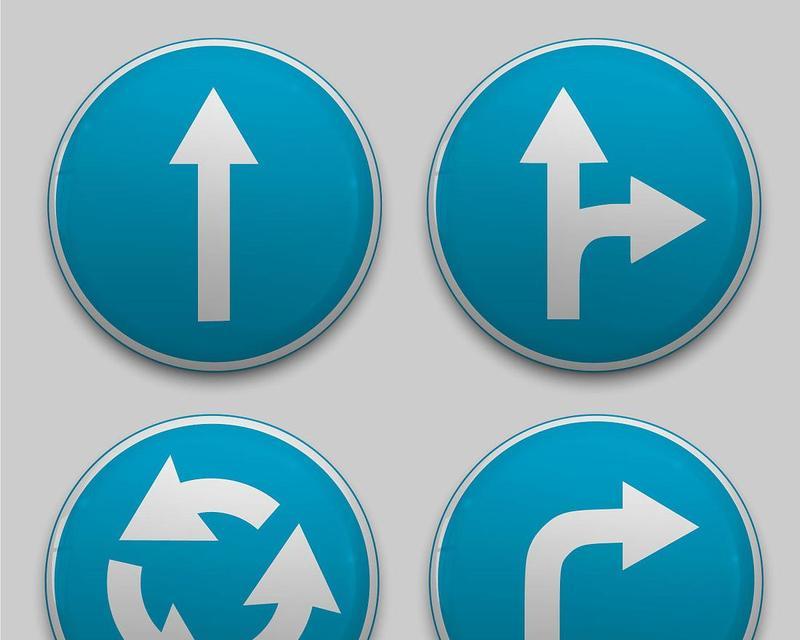
路标图标的作用
提高访问效率:通过创建路标图标,用户可以迅速地打开常用的程序或文件,减少查找时间。
个性化电脑桌面:用户可以根据个人喜好设置不同路标图标,使得电脑桌面更加符合个人习惯和审美。
组织和分类文件:对于文件管理,路标图标可以帮助用户将相关文件聚集在一起,从而更好地进行分类和组织。
减少系统资源占用:路标图标不包含实际的文件数据,因此比复制文件到桌面占用更少的磁盘空间。
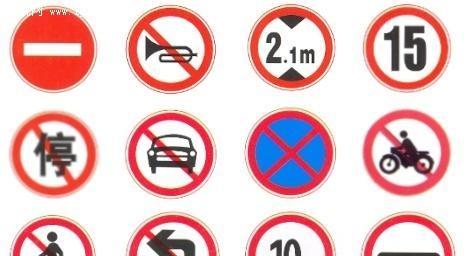
如何在电脑上设置路标图标
在Windows系统上设置
1.右键点击目标文件或文件夹,选择“创建快捷方式”。
2.系统会在原位置创建一个快捷方式图标,你也可以将这个图标拖动到桌面或收藏夹以方便访问。
3.如果需要在其他位置创建快捷方式,可以右键点击桌面空白处,选择“新建”→“快捷方式”,然后按照向导进行操作。
在Mac系统上设置
1.找到目标程序,右键点击并选择“制作替身”选项,这会在相同位置生成一个路标图标。
2.若要将其放置到Dock栏以便快速访问,只需将替身图标拖动到Dock栏,即可将其固定在Dock上。
3.在桌面或任何文件夹内创建替身,也是通过右键点击文件或文件夹,选择“制作替身”,然后将其拖动到所需位置。
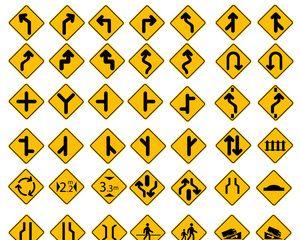
注意事项
路标图标仅是一个链接,所以删除路标图标不会影响原始文件或文件夹。
对于文件夹的路标图标,你可以通过右键点击选择“打开所在位置”,快速跳转到原始文件夹所在位置。
如果原始文件或程序被移动或删除,路标图标可能会失效。
结语
通过上述方法,您现在应该能够轻松地在您的电脑上设置路标图标。这不仅能够提升您的工作效率,还可以让您的电脑桌面保持井然有序。记住,良好的文件管理习惯是提升个人生产力不可或缺的一部分。不妨利用路标图标这一简单而强大的特性,来优化您的电脑使用体验。
本文链接:https://www.usbzl.com/article-42878-1.html

